
要下载Signal,首先打开手机的应用商店。对于Android设备,进入Google Play商店,搜索“Signal”,点击安装按钮。对于iOS设备,进入App Store,搜索“Signal”,然后点击获取进行下载。对于电脑用户,可以从Signal官方网站下载桌面版,支持Windows、Mac和Linux操作系统。

如何下载并安装Signal
在Android设备上下载Signal
-
访问Google Play商店:首先,打开你的Android设备上的Google Play商店,确保设备已连接到互联网,并且已经登录到Google账户。如果你还没有Google账户,可以选择先创建一个。Google Play商店是下载应用的官方平台,能确保应用的安全性。
-
搜索Signal应用:在Google Play商店的搜索栏中输入“Signal”,然后点击搜索按钮。你会看到Signal应用出现在搜索结果中,点击它进入应用的详细页面。确认应用由Signal Foundation发布,以确保下载的是官方版本。
-
安装Signal:在Signal应用页面中,点击“安装”按钮。系统会开始自动下载并安装应用,下载过程的时间会根据你的网络速度有所不同。安装完成后,你可以点击“打开”按钮,启动Signal并开始进行注册。
在iOS设备上下载Signal的步骤
-
打开App Store:在iPhone或iPad设备上,首先打开App Store,确保你的设备已连接到Wi-Fi网络或使用移动数据。如果设备没有连接到网络,可能无法完成下载过程。App Store是iOS设备上唯一的官方应用商店。
-
搜索Signal应用:在App Store的搜索框中输入“Signal”,然后点击搜索按钮。在搜索结果中,找到Signal应用并点击它进入详细页面。确保你下载的是官方版本,通常由Signal Foundation发布。
-
点击获取并安装:在Signal应用页面中,点击“获取”按钮。系统可能会要求你输入Apple ID密码,或者使用Face ID/Touch ID进行身份验证。验证通过后,Signal会开始自动下载并安装到你的设备上。安装完成后,你可以点击主屏幕上的Signal图标来打开应用,开始注册并使用。
在电脑上下载Signal的方法
如何在Windows上下载并安装Signal
-
访问Signal官网下载页面:在Windows电脑上,首先打开浏览器,搜索“Signal desktop download”并进入Signal的官方网站。确保从官方渠道下载,以保证应用的安全性和完整性。
-
下载Windows版Signal:在官网的下载页面中,找到适用于Windows操作系统的版本,并点击“Download for Windows”按钮开始下载。文件通常为“.exe”格式,下载速度会根据网络情况有所不同。
-
安装Signal:下载完成后,双击“.exe”文件启动安装程序。安装向导会引导你完成安装过程,选择安装路径并确认安装。安装完成后,Signal会自动启动,接着使用手机扫描二维码完成设备绑定并同步消息。
如何在Mac上安装Signal桌面版
-
访问Signal官网下载页面:在Mac设备上,首先打开Safari或其他浏览器,搜索“Signal desktop download”并进入Signal官方网站。确保从官方渠道下载应用,以防下载到不安全的版本。
-
下载Mac版Signal:在Signal官网的下载页面,点击“Download for macOS”按钮,下载适用于Mac操作系统的应用程序,文件通常为“.dmg”格式。下载完成后,文件会自动保存在你的下载文件夹。
-
安装Signal桌面版:双击“.dmg”文件打开安装界面,将Signal图标拖入“应用程序”文件夹中进行安装。安装完成后,打开“应用程序”文件夹,点击Signal图标启动应用程序。首次启动时,通过手机扫描二维码完成绑定,确保同步所有消息和数据。
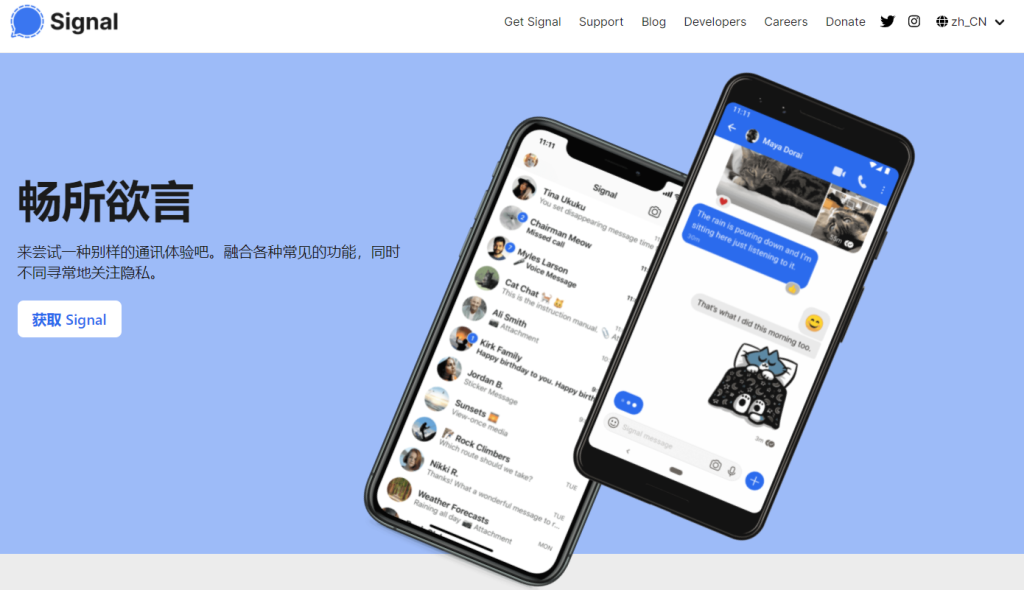
Signal下载渠道与选择
为什么选择从官方渠道下载Signal
-
确保应用的安全性:从Signal的官方网站或官方应用商店下载可以确保应用的完整性和安全性。通过官方渠道下载的Signal版本未经过修改或篡改,避免了恶意软件和病毒的潜在威胁。下载时也避免了第三方平台可能存在的风险,保障用户数据的隐私。
-
最新版本更新:官方渠道提供的Signal版本通常是最新的,这意味着你能够第一时间获得新的功能、修复的漏洞以及增强的安全措施。通过第三方渠道下载可能会错过一些重要的更新,导致应用无法正常运行或存在安全隐患。
-
直接获得官方支持:通过官方渠道下载Signal,遇到任何问题时,你可以获得官方的技术支持和帮助。如果从不明渠道下载,可能无法获得及时和有效的解决方案,甚至在出现问题时得不到支持。
如何从应用商店下载Signal的好处
-
简便的安装过程:在Android和iOS设备上,从Google Play商店或App Store下载Signal非常简便。用户只需搜索“Signal”,点击下载即可自动完成安装。应用商店提供的一键安装功能避免了复杂的手动安装步骤,提升了用户体验。
-
自动更新和版本管理:通过应用商店下载的Signal应用会自动接收系统更新和版本管理。每次新版本发布时,用户会收到自动更新通知,确保始终使用最新版本的Signal。通过这种方式,用户不需要手动检查更新,避免了使用过时版本带来的安全风险。
-
更高的信任度和安全性:应用商店对上传的应用进行审核,确保它们符合安全标准。通过官方应用商店下载Signal,用户可以获得平台提供的安全保障,避免恶意软件或病毒的侵入。应用商店的审核机制有助于保护用户的设备免受不安全应用的侵害。
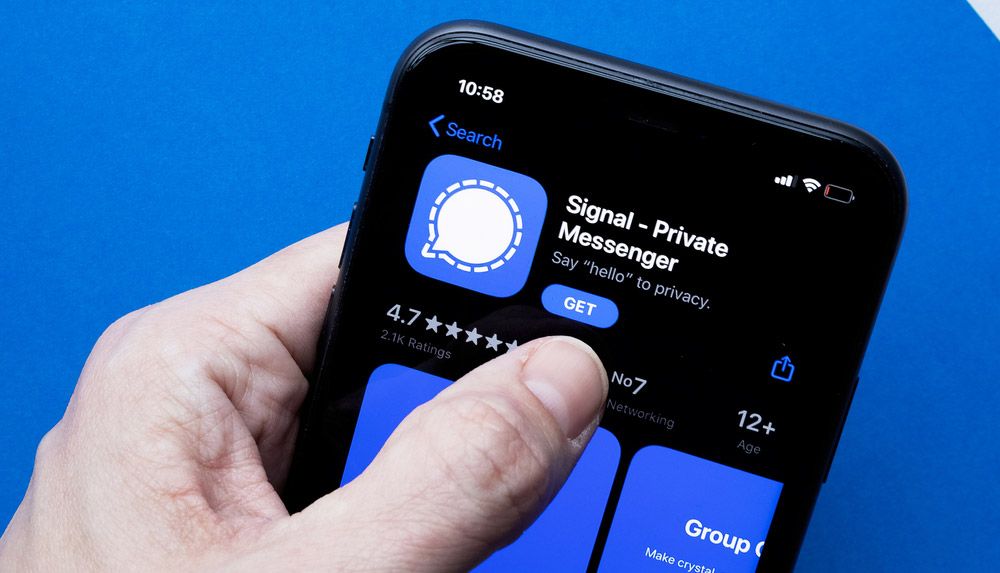
下载Signal后的安装与设置指南
Signal安装完后如何完成注册
-
输入手机号码:安装完成后,打开Signal应用,点击“开始”按钮,系统会要求输入你的手机号码。确保输入正确的手机号码,因为Signal会通过短信验证来注册你的账户。
-
接收验证码:在输入手机号码后,Signal会发送一个验证码到你的手机。输入收到的验证码以完成验证过程。验证码是确保账户安全的步骤,防止其他人冒充你的身份。
-
设置个人信息:验证通过后,你可以选择设置自己的个人资料,包括昵称和头像。这些信息仅在Signal应用内可见,不会影响你的隐私设置。设置完成后,你就可以开始使用Signal进行通讯了。
如何设置Signal的隐私和通知
-
隐私设置:在Signal的“设置”菜单中,选择“隐私”选项。你可以设置谁可以查看你的个人资料和状态(例如,在线状态、已读回执)。你还可以选择是否允许陌生人发送消息,增强对陌生人的隐私保护。
-
两步验证:为了增强账户的安全性,可以启用两步验证功能。进入“隐私”设置,点击“两步验证”,设置一个额外的密码,这样即使手机丢失,未经授权的用户也无法访问你的Signal账户。
-
通知管理:在“通知”设置中,Signal允许你对消息、语音通话、视频通话等内容的提醒方式进行详细设置。你可以选择启用或禁用通知声音、振动、弹出通知等,还可以为不同的聊天设置个性化的通知权限,确保仅收到重要信息的提醒。
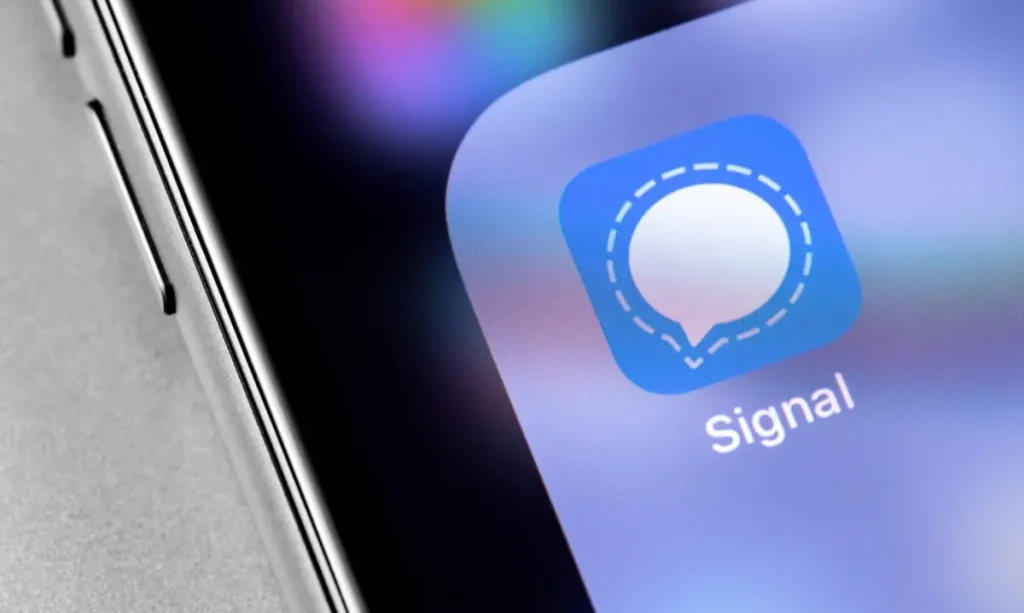
Signal的版本更新与下载
如何检查Signal是否有更新
-
通过应用商店查看更新:对于Android用户,可以打开Google Play商店,进入Signal的应用页面,查看是否有更新提示。如果有新的版本,页面上会显示“更新”按钮。对于iOS用户,打开App Store,搜索Signal,若有新版本,同样会显示“更新”按钮。
-
自动更新功能:大部分智能手机默认启用自动更新功能,这样Signal的更新会自动下载并安装,无需手动干预。用户可以在手机的设置中检查并开启这一功能,确保始终使用最新版本。
-
手动检查更新:在Signal的应用内,你可以进入“设置”菜单,找到“应用版本”部分,查看当前的版本号。如果该版本不是最新的,Signal通常会提示用户更新,或者你可以手动前往应用商店进行更新。
Signal新版本下载的好处
-
功能增强:每次Signal发布新版本时,都会增加新功能或对现有功能进行优化。例如,新版本可能会改进消息传输速度、提高语音视频通话质量或增加更多隐私保护选项。下载新版本能够让你体验这些增强功能。
-
安全性更新:Signal每个版本更新都会修复已知的安全漏洞,确保应用的安全性。随着技术的不断发展,新版本通常会对抗新的网络攻击和安全威胁,下载更新可以确保你的通讯内容不受黑客攻击和数据泄露的风险。
-
性能优化:Signal的新版本通常会对应用的性能进行优化,包括提高启动速度、减少内存占用、提升应用稳定性等。通过下载并安装最新版本,用户能够获得更流畅、稳定的使用体验。
